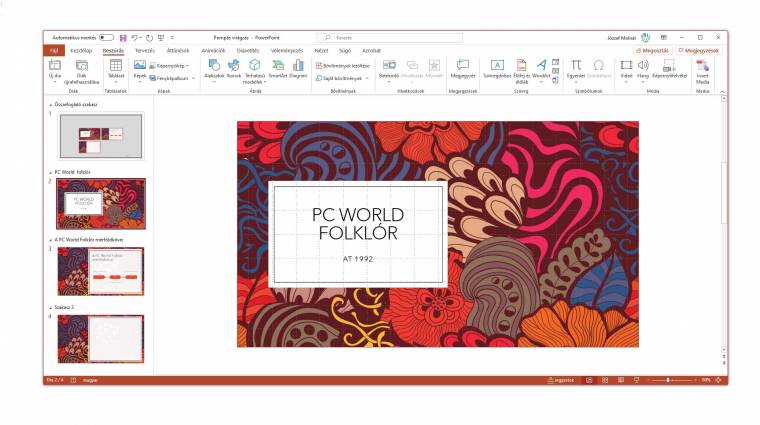Kevés fárasztóbb, idegőrlőbb dolog van egy egész napos szakmai konferenciánál. Az előadók egymásnak adják a mikrofont, hogy a többség monoton hangon felolvassa azt a diasort, amelyet a munkatársai állítottak számára össze visszafogott lelkesedéssel. Ebben a közegben egy friss hang, egy látványos, figyelmet megragadó, érzelmekre ható diasor üdítően hathat és lehet, és sokat nyerhet az, aki mer változtatni és aki fel tud készülni az előadására.
1. Kerüld a PowerPoint karaokét
Az unalmas, időrabló prezentációkért az oktatási rendszerünk is felelősségre vonható, hiszen az pusztán egy program kezelésére tanítja meg a gyereket, arra nem, hogy miként lehet azt jól kezelni, és legfőképpen, hogy miként lehet jó előadóvá válni. A sok áttűnés, a technológiai demonstráció, az agyonírt diák nem segítik a prezentációt, hanem pont, hogy akadályozzák. Tipikus jelenség az úgynevezett PowerPoint karaoke, amikor az előadó nem tesz mást, minthogy felolvassa a diákon látható szövegeket. Ez hatalmas hiba, hiszen a diasornak nem alátámasztania, hanem kiegészítenie kell az előadó mondandóját. A tipikus prezentációs hibákra még rengeteg példát lehet mondani, ám talán a legjobb, ha mindenki gyorsan megnézi Don McMillan "Élet és halál a PowerPointban" stand-up előadását.
Ahhoz, hogy jó előadóvá válj, nem elég ismerni a tipikus hibákat, hanem tudatosan kell fejlesztened az előadásmódodat, és előre érdemes begyakorolnod minden egyes előadást. Ebben segít a előadói nézet, illetve a Microsoft 365 előfizetés részeként hamarosan debütáló integrált beszédtanár. Addig is érdemes kihasználnod a Diavetítés menüpontban lévő Időzítéspróba funkciót, illetve előre érdemes azt is átgondolnod, hogy miként tudod bevonni az előadásodba a hallgatóságot akár kis kvízekkel vagy más interaktív játékokkal.
2. Gondolj a narratívára
Minden prezentáció egy történet, e módon érdemes az érzelmekre is hatni a puszta diavetítés mellett és az is jó, ha felvetsz egy problémát, azaz kijelölsz egy hős számára (lehet az akár egy cég) megoldandó kihívást, majd az előadásod végén bemutatod az arra adandó, vagy adott megoldást. Fontos, hogy felépíts egy narratívát, egy olyat, amelyet az emberek élvezettel hallgatnak. Érdemes emiatt már a diasor elején felvázolnod, hogy mi mindenről fogsz beszélni, ezáltal a hallgatóság tudni fogja, hogy mi mindenre számíthat.
Ebben segítségedre lehet a Beszúrás menün belül a Hivatkozások alatt lévő Betekintő használata, amellyel kijelölhetők és egyúttal kattinthatóvá tehetők a kulcsdiák. Ezáltal akár elágazásokat, vagy ugrópontokat is elhelyezhetsz a diasoron belül.
3. A kevesebb több
Sokan beleesnek abba a hibába, hogy a lehető legtöbb információ próbálják meg belezsúfolni a készített diasorba - teljesen feleslegesen. A prezentáció az előadóról kell szóljon, és a jó diasor nem törekszik főszerepre, inkább kiegészíti az előadó mondandóját. Ezáltal azon csak a legszükségesebb információkat érdemes elhelyezni, azokat is a lehető leglátványosabb, a szemnek leginkább tetsző módon. Érdemes ehhez grafikusok, dizájnerek segítségét kérni. Ha erre nincs kereted, lehetőséged, akkor sem maradsz teljesen magadra, a PowerPoint beépített eszközei ugyanis ebben is a segítségedre lehetnek.
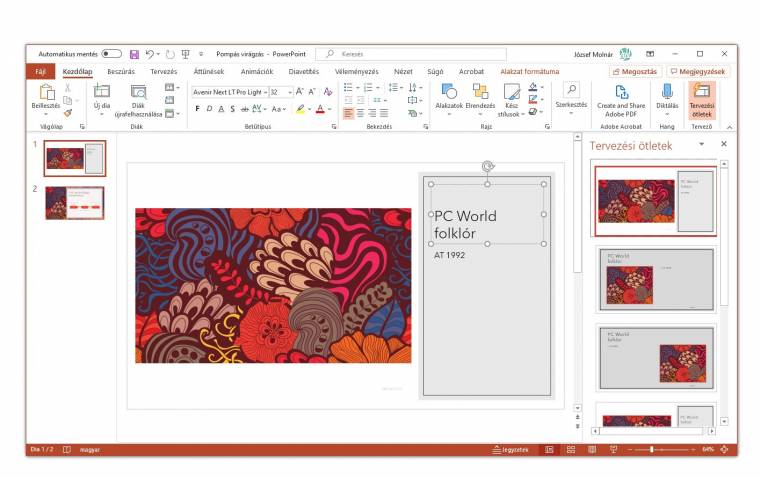
A tervezésen belül beépített témák és színsablonok közül választhatsz. A Tervezési ötletek funkciót aktiválva pedig a prezentációkészítő szoftver az adott dián látható információ és képanyag alapján több megjelenési ötletet is felvázol előtted.
4. Segédvonalak bekapcsolása
Aki gyakran használja a PowerPointot, bizonyára észrevette már, hogy az objektumok elhelyezésénél egy gépi segéd lép akcióba, amely megmutatja az adott elem többi objektumhoz való viszonyát, a középpontokat és más segédvonalakat. Ez egy szövegdoboz, vagy egy kép elhelyezésekor nagy segítséget jelenthet, amely mellet érdemes bekapcsolni a PowerPointban megjeleníthető segédvonalakat és rácsvonalakat is.
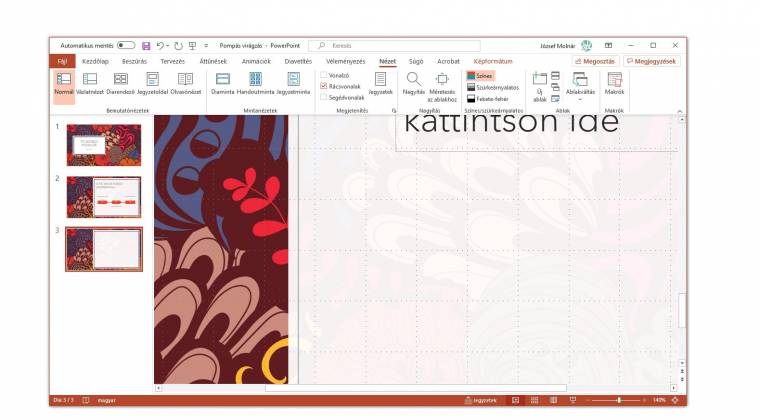
Ehhez kattints bárhol jobb egérgombbal a munkaterületen, majd a helyérzékeny menü Rács és vezetővonalak menüpontjában add meg az általad használni kívánt vezetővonalakat, vagy egyszerűen csak aktiváld a rácsvonalakat.
5. Fotók, ikonok, sablonok
A Beszúrás menüponton belül jó minőségű fotókkal, ikonokkal és matricákkal dobhatod fel a prezentációdat. A képek esetén a Bing a szabadon felhasználható képgyűjteményből keresi ki az adott kulcsszóra leginkább jellemző tartalmakat, amelyek jogtiszták, ráadásul ingyenesek is.
Egy grafikus segítségével ráadásul még többet hozhatsz ki a PowerPointból. Ha ez a lehetőség nem adott, akár egy jó minőségű sablont is beszerezhetsz a netről. Érdemes utóbbira rákeresned, hiszen a neten számos PowerPoint template gyűjtemény található meg. A 24slides.com például egy közülük.
6. Körkörös videók
Fotók és grafikonok, esetleg ikonok mellett videókat is mellékelhetsz a diáidhoz. Érdemes azokat beágyazni a prezentációba, hogy a netkapcsolat hiánya ne jelentsen gondot. Viszonylag kevesen tudják, hogy a beszúrt mozgóképek esetén a megjelenő Lejátszás menün belül lehetőség van többek között feliratozni, vágni és például automatikusan teljes képernyőre váltani.
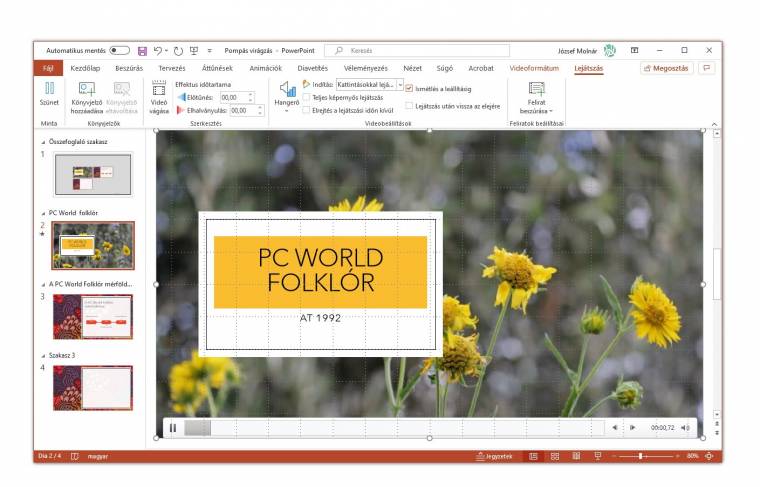
Ezen felül van egy "Lejátszás után vissza az elejére" checkbox is, amely aktiválásával ismétlődő, úgynevezett loop videókat hozhatsz létre, amelyek mostanság rendkívül népszerűek a weboldalakon. Utóbbiakból szintén lehet jó minőségű és ingyeneseket találni (például coverr.co). Így ennek köszönhetően egy látványos nyitódiát készíthetsz, amelyen a háttérben a videó körkörösen meny, az előtérbe helyezett címmel mindaddig, amíg el nem kezded a prezentációit. Egy ilyen nyitással elnyerheted a közönség figyelmét.
7. Bakik nélkül
Még egy tökéletesen elkészített diasor és egy felkészült előadó is nehéz helyzetbe kerülhet, ha már induláskor megtréfálja a technika ördöge. Emiatt fontos, hogy már indulás előtt minimalizáld a lejátszással kapcsolatos kockázatokat. Az egyik, amit megtehetsz, hogy már előre tájékozódsz az elérhető képarányról, ne a helyszínen lévő gépnek kelljen azt átkonvertálnia 4:3-ból 16:9-be, vagy éppen fordítva. Akár két verziót is készíthetsz e célból, hogy biztosra menj.

Mindenképpen érdemes beágyaznod a használt fontokat is, hogy a rendezvényen, megbeszélésen használt kliens még véletlenül se akarjon más karakterkészletet behelyettesíteni, ezáltal lerombolva a gondosan felépített dizájnt. Ehhez a beállításokon belül navigálj a mentés csoporthoz, majd aktiváld a vonatkozó beállítást.